כתיבה זו נועדה לתקן את שגיאת Rundll32.exe בתהליך המארח של Windows.
כיצד לתקן שגיאות Rundll32.Exe של Windows Host Process?
הנה רשימה של שיטות שונות שבהן תוכל להשתמש כדי לתקן את הבעיה המוצהרת:
- הפעל את תיקון האתחול של Windows
- אפשר מצב אתחול נקי
- הפעל סריקת SFC
- השבת את ביצוע הנתונים
- הפעל סריקת מערכת מלאה
בואו נחקור כל אחת מהשיטות אחת אחת.
תיקון 1: הפעל את תיקון ההפעלה של Windows
תיקון אתחול של Windows הוא כלי עזר המתמודד עם שגיאות מערכת. זה עוזר בפתרון שגיאות קריטיות של Windows. תיקון אתחול של Windows יכול לעזור לתקן את השגיאה המוצהרת. מסיבה זו, עלינו להפעיל את תיקון האתחול של Windows.
שלב 1: פתח את ההגדרות
השקה ' הגדרות ' דרך תפריט התחל של Windows:
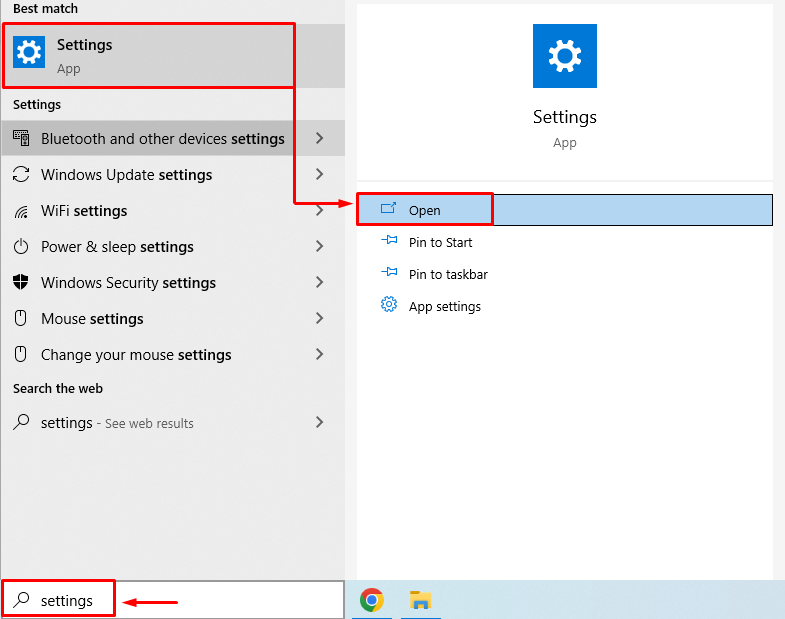
שלב 2: נווט אל עדכון ואבטחה
לחץ על ' עדכון ואבטחה 'כדי להפעיל אותו:
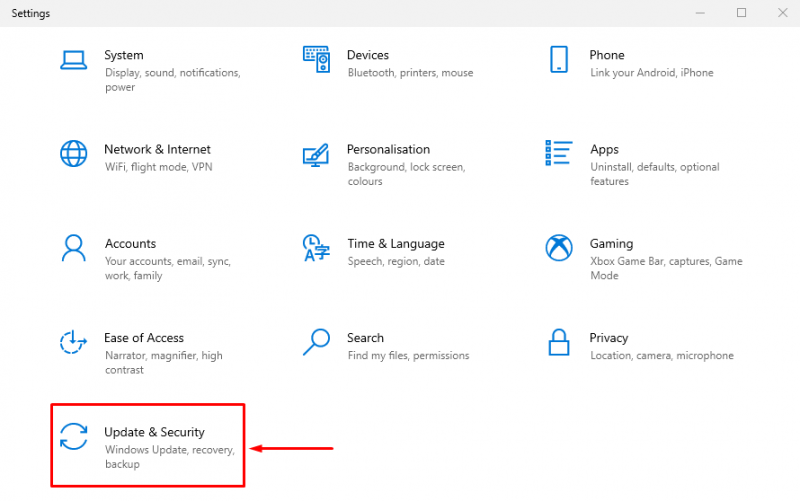
שלב 3: אתחול למצב שחזור
עבור אל ' התאוששות ' ולחץ על ' אתחל עכשיו 'כפתור כדי לאתחל את Windows:
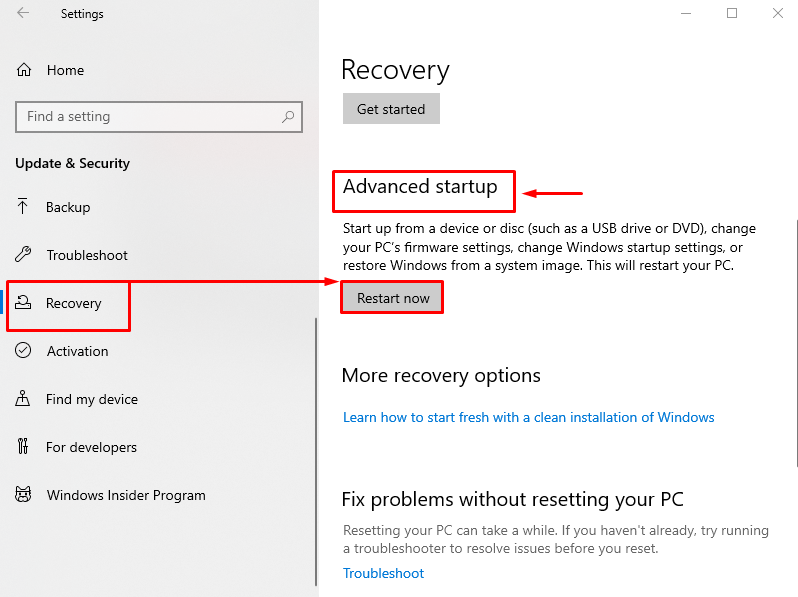
לאחר הפעלה מחדש של המערכת, Windows יאתחל למצב שחזור.
שלב 4: בחר פתרון בעיות
בחר ' פתרון בעיות ' מהאפשרויות הנתונות:
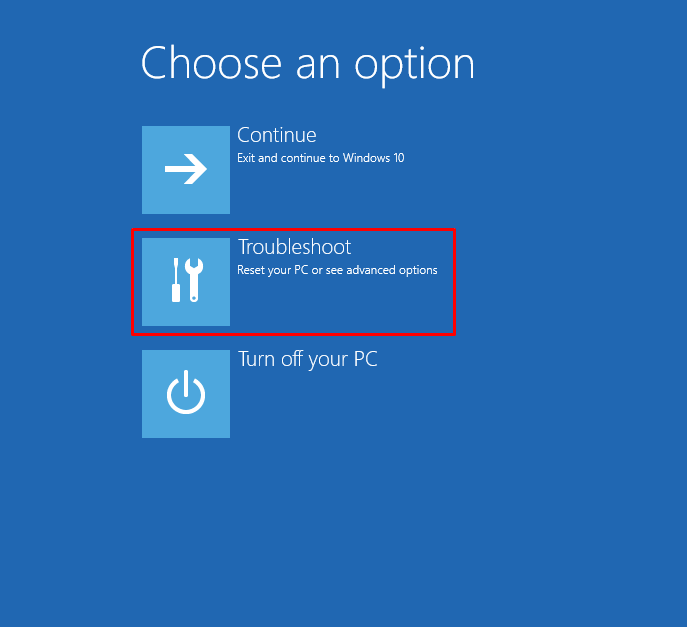
שלב 5: בחר 'אפשרויות מתקדמות':
בחר ' אפשרויות מתקדמות ' מ ה ' פתרון בעיות 'חלון:
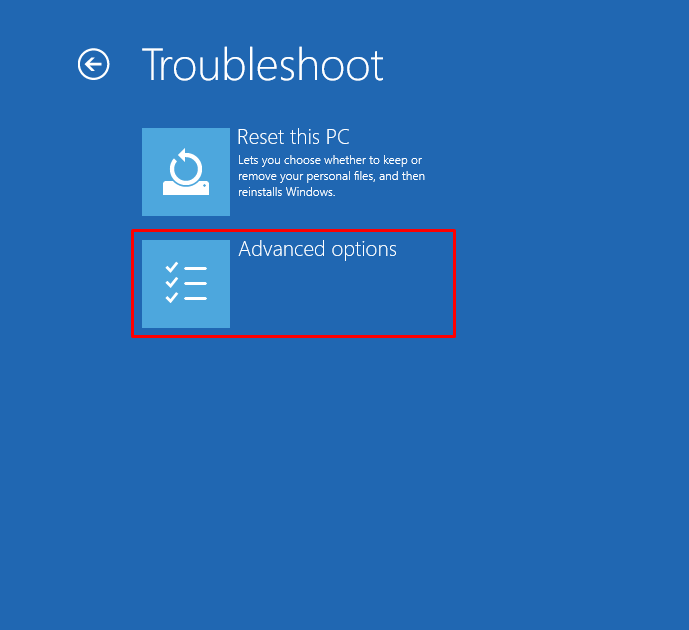
שלב 6: בחר 'תיקון הפעלה':
בחר ' תיקון סטארט-אפ ' כדי לתקן בעיות שמונעות מ-Windows להיטען:
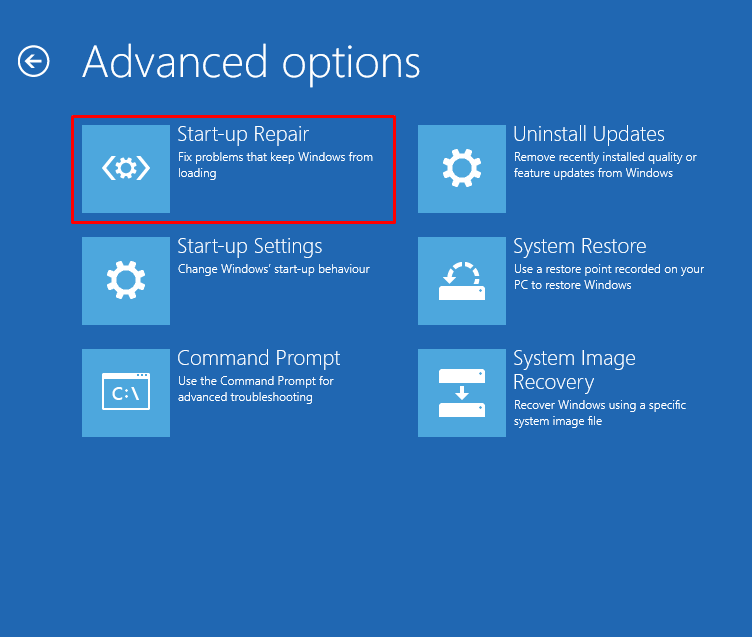
שלב 7: בחר חשבון משתמש של Windows
בחר את חשבון המשתמש שלך ב-Windows כדי להמשיך:
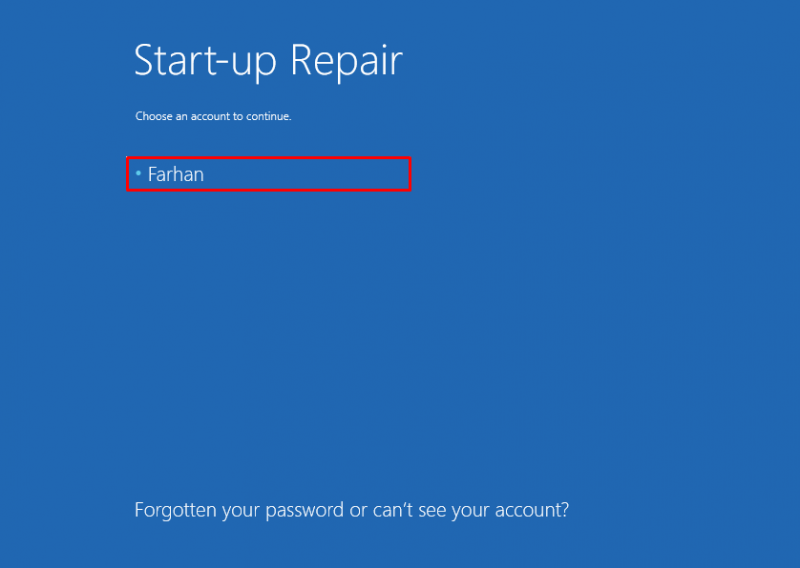
שלב 8: הזן סיסמה
הזן את הסיסמה של חשבון המשתמש ולחץ על ' לְהַמשִׁיך ' כפתור:
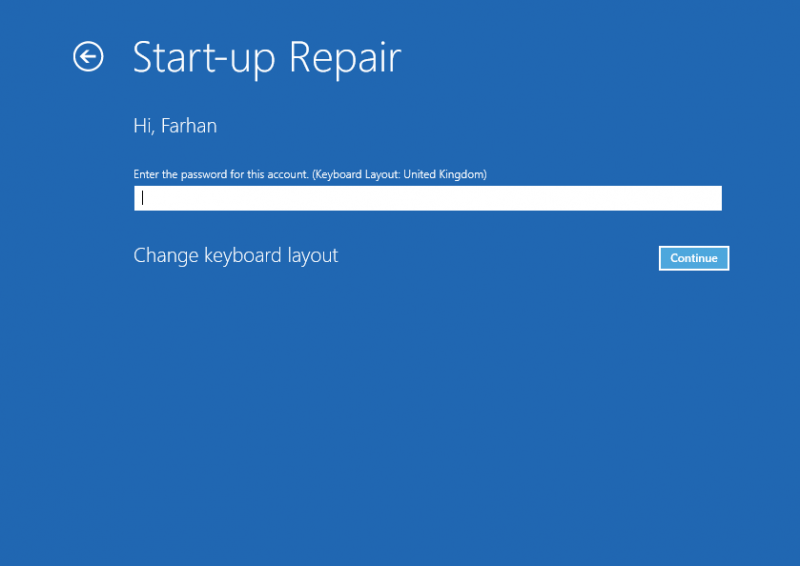
כפי שאתה יכול לראות, Windows החלה לתקן:
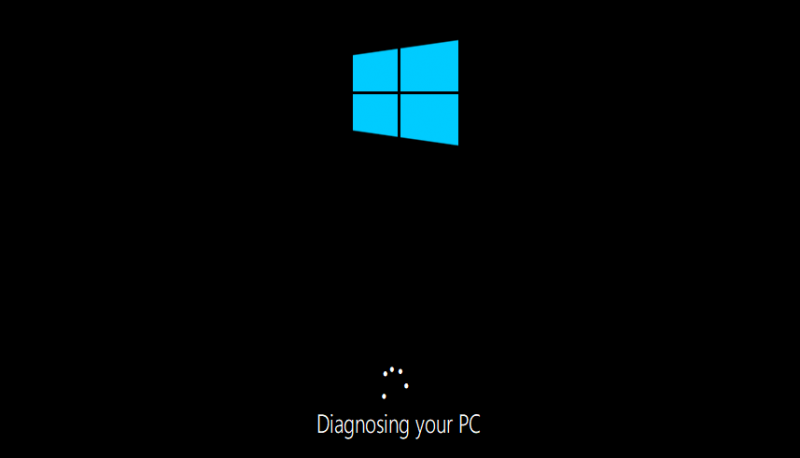
הפעל מחדש את Windows כאשר תיקון האתחול הושלם.
תיקון 2: הפעל מצב אתחול נקי
הפעלת מצב אתחול נקי מאפשרת ל-Windows להתחיל עם שירותים ותוכניות מינימליים. מצב אתחול נקי עוזר ל-Windows להתחיל מהר יותר ובטוח יותר. הפעלת אתחול נקי בוודאי תעזור לפתור את הבעיה המוצהרת. מסיבה זו, השלבים מפורטים להלן:
שלב 1: פתח את תצורת המערכת
השקה ' הגדרות מערכת ' מתפריט התחל:
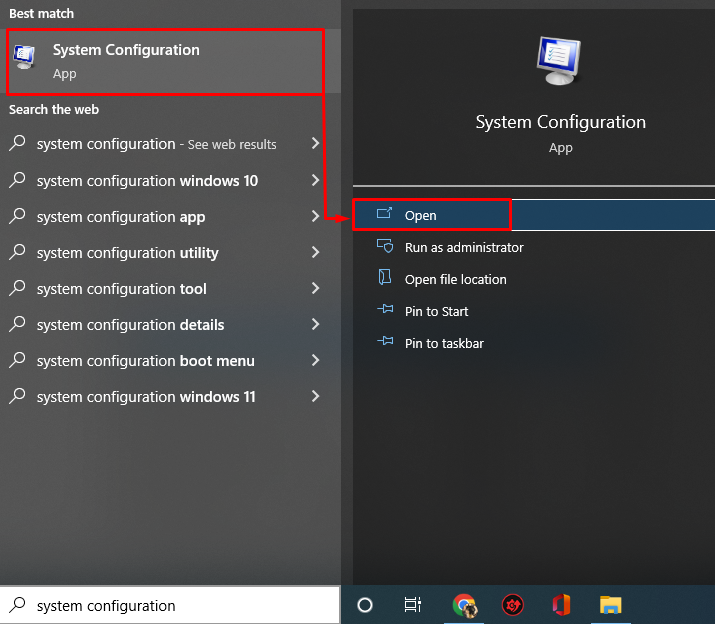
שלב 2: השבת שירותים שאינם של Microsoft
נווט אל ' שירותים 'כרטיסייה. סמן את ' הסתר את כל שירותי Microsoft ' קופסא. הקלק על ה ' השבת הכל ' אפשרות:
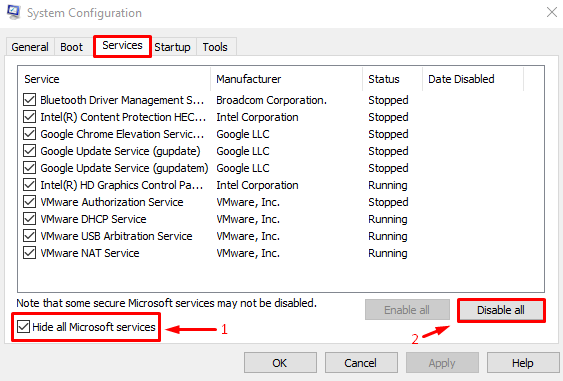
לבסוף, לחץ על ' בסדר ' כדי לשמור את ההגדרות.
תיקון 3: הפעל סריקת SFC
SFC הוא קיצור של סריקת קובץ בודק מערכת. זהו כלי שורת פקודה המשמש לתיקון קבצי Windows חסרים ופגומים. הפעלת סריקת SFC תעזור למשתמשים בפתרון השגיאה המוצהרת.
שלב 1: הפעל את CMD
פתח ' שורת פקודה ' מתפריט התחל של Windows:
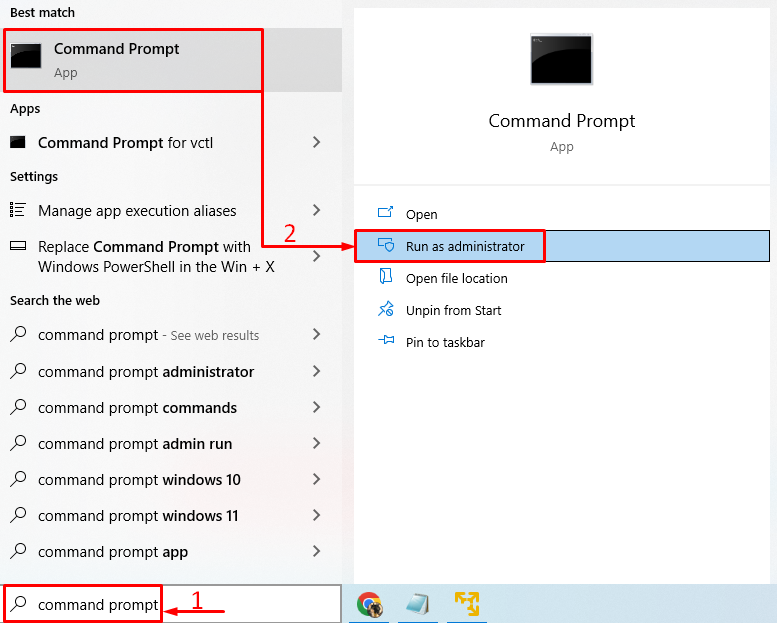
שלב 2: הפעל את SFC Scan
בצע את הפקודה שלהלן במסוף CMD כדי להפעיל את סריקת SFC:
> sfc / לסרוק עכשיו 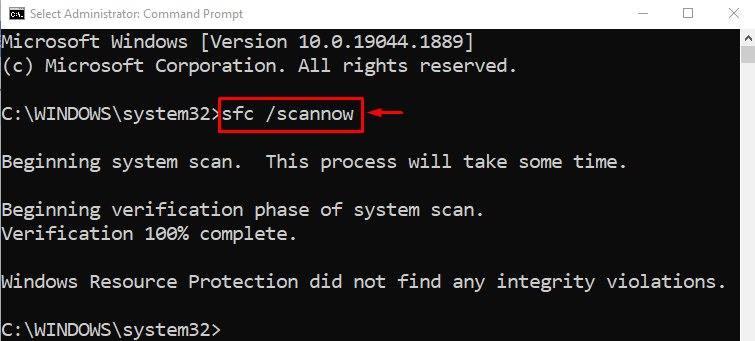
סריקת בודק קבצי המערכת הושלמה בהצלחה. הפעל מחדש את המחשב ובדוק אם הבעיה נפתרה או לא.
תיקון 4: השבת את ביצוע הנתונים
מדיניות ביצוע נתונים משמשת לשמירה על אבטחת המערכת. זה מונע מהמערכת להפעיל תוכניות זדוניות. ייתכן שמדיניות ביצוע הנתונים התייחסה לתוכנית כתוכנית זדונית. כתוצאה מכך, הוא חסם את הפעלתו. לכן, השבתת מדיניות ביצוע הנתונים עשויה לתקן את השגיאה המוצהרת.
כדי לעשות זאת, ראשית, הפעל את ה-CMD עם הרשאות מנהל והפעל את הקוד שלהלן כדי להשבית את מדיניות ביצוע הנתונים:
> bcdedit.exe / מַעֲרֶכֶת { נוֹכְחִי } nx AlwaysOff 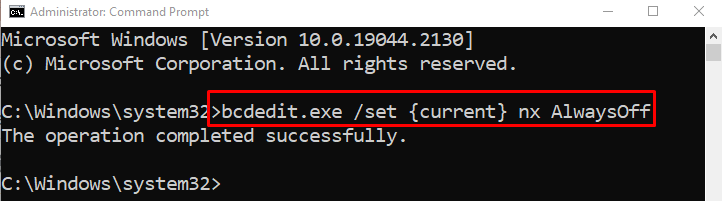
לאחר השבתת מדיניות ביצוע הנתונים, הפעל מחדש את המערכת ובדוק אם הבעיה נפתרה או לא.
תיקון 5: הפעל סריקת מערכת מלאה
הפעלת סריקת מערכת מלאה עשויה לפתור את השגיאה המוצהרת. כדי לבצע סריקת מערכת מלאה, עליך לבצע את השלבים הבאים:
שלב 1: הפעל הגנה מפני וירוסים ואיומים
פתח ' הגנה מפני וירוסים ואיומים ' דרך חלונית התחל של Windows:
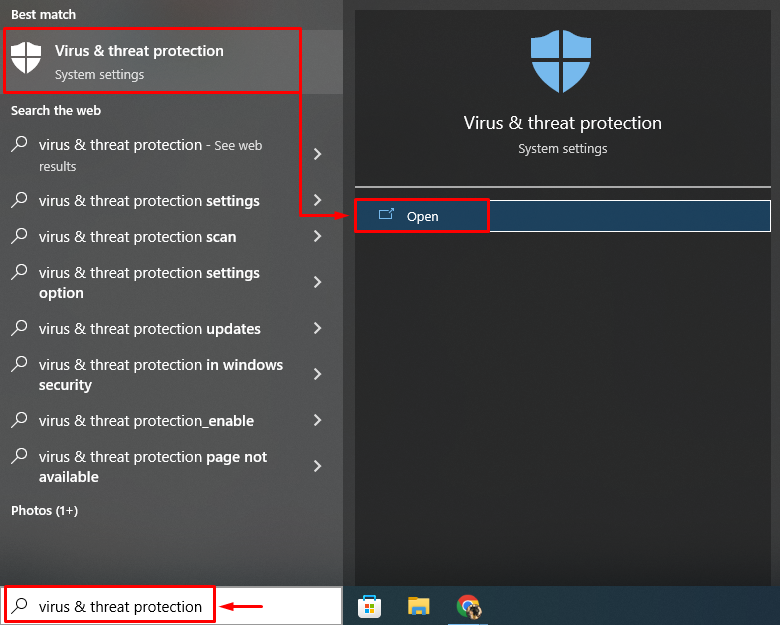
שלב 2: נווט אל אפשרויות סריקה
לחץ על ' אפשרויות סריקה ' כדי לפתוח אפשרויות לסריקת מערכת מלאה:
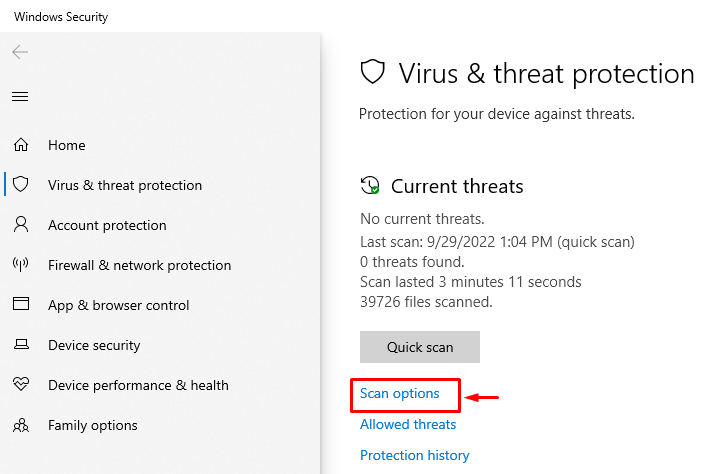
שלב 3: הפעל סריקת מערכת מלאה
בחר ' סריקה מלאה ' ולחץ על ' לסרוק עכשיו ' כפתור:
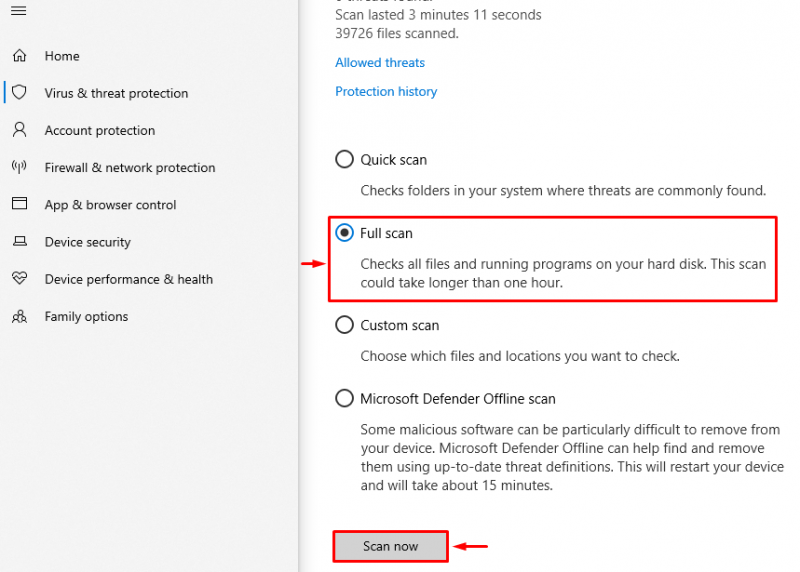
הסריקה החלה לזהות תוכנות זדוניות:
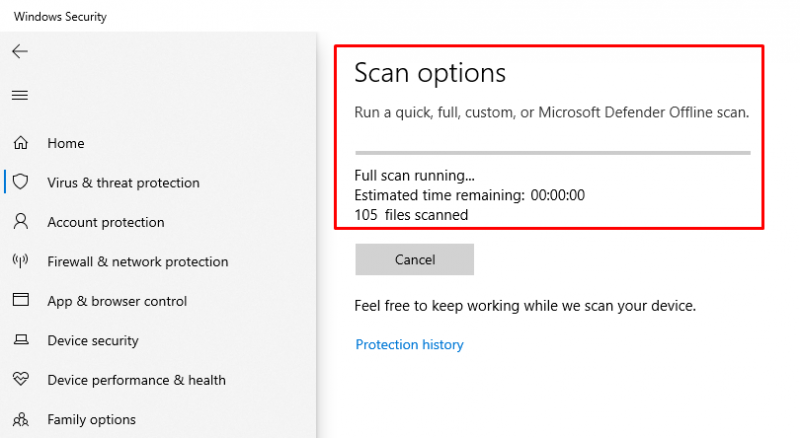
לאחר השלמת הסריקה, הפעל מחדש את Windows וודא אם הבעיה תוקנה או לא.
סיכום
ה ' תהליך מארח של Windows rundll32.exe ניתן לתקן שגיאה באמצעות מספר שיטות. שיטות אלו כוללות הפעלת תיקון אתחול של Windows, הפעלת מצב אתחול בטוח, הפעלת סריקת SFC, השבתת ביצוע נתונים או הפעלת סריקת מערכת מלאה. בלוג זה הדגים מספר שיטות לפתרון הבעיה המוצהרת.